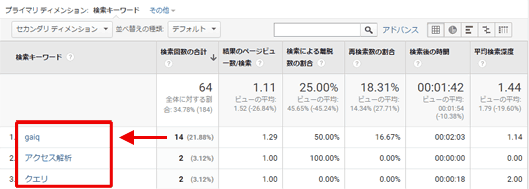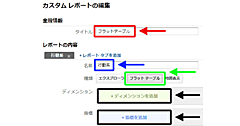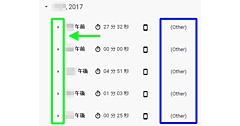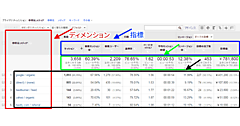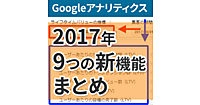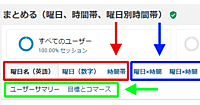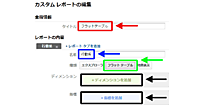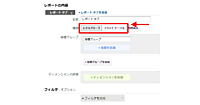今回は、サイト内検索分析の後編として、サイト訪問者が「何を検索したか」「どこで検索したか」という2つの視点からサイトの改善策を考える方法を紹介する。前回紹介したサイト内検索の全体を見る方法と関連各指標の意味と活用方法とは少し別の視点からレポートを活用する方法だ。
- 再検索キーワードから改善策を考える方法(何を検索したか?)
- サイト内検索を利用したページから改善策を考える方法(どこで検索したか?)
- 「何を検索したか?」の4つの行動パターンから対策を考える
- 「どこで検索したか?」からナビゲーションやリンクを見直す
方法1再検索したキーワードの内容からサイトの改善策を考える
前回の指標の見方で解説したとおり、「再検索数の割合」が高い検索キーワードは、「検索結果表示ページで提示されたリンクのリストを見てすぐにあきらめた」か、「何件かリンクを確かめたうえで別の検索キーワードを入力した」割合が高いと考えられるため、問題がありそうなキーワードだ。実際にこのキーワードでサイト内検索を行って、検索結果表示ページの内容を確認すべきだともお伝えした。
Googleアナリティクスでは、「再検索したときの次の入力キーワード」を教えてくれるレポートがあるので、この情報を有効活用しよう。まず[行動]>[サイト内検索]>[サイト内検索キーワード]レポート(図1)を表示しよう。
「再検索数の割合」の指標の列を眺め(図1赤枠部分)、割合の高いキーワードを見つける(図1青枠部分)。図の「クロスドメイン」というサイト内検索キーワードは10%未満なので高いとはいえないが、このキーワードを例に進めていこう。
再検索キーワードで行動パターンを確認する
図1の例で「クロスドメイン」(図1緑枠部分)という検索キーワードをクリックしてドリルダウンしたのが図2だ。左端の列の「リンク先ページ」ディメンション(図2赤枠部分)は、検索結果表示ページを表している。この例では、検索結果表示ページの2ページ目や3ページ目のURLも表示されている(図2茶枠部分)。
ここで「再検索数の割合」の指標がゼロでない(図2緑枠部分)リンク先ページをいったん確認しておく。図2の「/?s=クロスドメイン」(図2青枠部分)は検索結果表示ページの1ページ目であることを表すので、「2ページ目や3ページ目に移動せずに1ページ目を見ただけで次の検索キーワードを試した」ということがわかる。
図2で示されている例を細かく説明すると、「/?s=クロスドメイン」は、サイト内検索キーワード「クロスドメイン」で検索した結果表示ページの1ページ目であることを表す(2ページ目は「/page/2?s=クロスドメイン」となる)。このページに行きつ戻りつしたページビュー数は「検索回数の合計(5回)」×「結果のページビュー数/検索(1.60ページビュー)」(図2青枠部分)で合計8ページビューあり、その12.50%(図2緑枠部分)にあたる1回(8ページビュー×12.5%)が再検索された、ということを意味している。
複雑に感じるかもしれないが、この例で重要なのは「『再検索数の割合』が高いキーワードが実際に再検索されたのは検索結果の1ページ目なのか、2ページ目まで進んでから行われたのか」を確認しておくことだ。今回のケースでは「検索結果の1ページ目だけで再検索が行われた」ということを記憶にとどめたうえで、次の再検索キーワードを確認する作業に進めばよい。
プライマリディメンションの「再検索キーワード」(図2黒枠部分)をクリックしてプライマリディメンションを切り替えたのが図3だ。「クロスドメイン」というキーワードでよい検索結果の候補が見つからなかったからか、次に検索したのは「サブメイン」だったということがわかる(図3赤枠部分)。
本当は「サブドメイン」と入力したかったのだと思うが、同じセッションで「サブドメイン」とさらに再検索はしていなかった。それは「サイト内検索キーワード」レポートでキーワード「サブメイン」の再検索数の割合がゼロであったことで確認できた。つまりこれら複数のレポートを総合的に確認してわかったことは、次のような検索行動の全貌だ。
- 「クロスドメイン」で検索して1ページ目で目的のページが見つからなかった
- 「サブ(ド)メイン」と言い換えて検索し直した
- それ以上の検索は行わなかった
ユーザーの検索行動の全体を理解するのには、このように少々ややこしい作業が必要になる。しかし逆にいえば、ここまで詳しく検索行動を把握できるということでもある。
ちなみに図3の指標「再検索数の割合」を見ると100%になっている(図3青枠部分)ので、「『サブメイン』と検索した後に100%再検索している」と解釈してしまいがちだ。しかし、これは「再検索したときのキーワード『クロスドメイン』(図1でクリックした検索キーワード)と検索した後に、6ページサイト内を閲覧して(図3緑枠部分)、『サブメイン』(図3赤枠部分)を再検索した」と読む必要があるのだ。
つまり「再検索キーワード」ディメンションで表示される「再検索数の割合」は、再検索したときのキーワード(図3では「サブメイン」)の指標ではない。混乱しないためにはむしろ見ない方がよいくらいだ。
再検索キーワードから想像できる4つの行動パターンと対策
上で示したのは「言い換えてみた」という1つの行動パターンだ。想像される4つのパターンに整理したうえで、それぞれに対してどのように改善策を考えたらよいかを示そう。
最初に検索した「検索キーワード」と次に検索した「再検索キーワード」の関係は、下記の4つの行動パターンに整理できるだろう。簡単にいえば「より細かくした」「より大ざっぱにした」「言い換えてみた」「あきらめた」の4パターンになる。
| 行動パターン | 詳細な行動 |
|---|---|
| ①より細かくした | 最初の検索キーワードが大ざっぱ過ぎて検索結果表示ページのリンク先リストが膨大だった。そのため、もう少し絞り込むために、もっと細かい検索キーワードで再検索した。 |
| ②より大ざっぱにした | 最初の検索キーワードが細か過ぎて、検索結果表示ページのリンク先リストが0件(あるいは非常に少なく、探しているページがなさそう)だった。そのため、もう少し候補数を増やすために、もっと大ざっぱな検索キーワードで再検索した。 |
| ③言い換えてみた | 最初の検索キーワードが細か過ぎて、検索結果表示ページのリンク先リストが0件(あるいは非常に少なく、探しているページがなさそう)だった。そのため、もう少し候補数を増やすために、同義語の別の検索キーワードで再検索した。 |
| ④あきらめた | 最初の検索キーワードが細か過ぎて、検索結果表示ページのリンク先リストが0件(あるいは非常に少なく、探しているページがなさそう)だった。そのため、あきらめての別の探し物のために、まったく別の検索キーワードで再検索した。 |
④の「あきらめた」場合はそれ以上の情報を得ることができないが、それ以外の①~③の場合は次のような対策を考えてみよう。
最初に考えるべきなのは、当たり前だが、ユーザーが求めているのに足りてない情報があり、そのサイトが提供すべき範囲内であれば、その不足しているコンテンツを強化することだ。
サイト内検索のシステム自体に手を加えることはできない場合が多いだろうが、大幅リニューアルなどのタイミングはサイト内検索結果ページでのコンテンツの分類表示や内容に手を加えるチャンスだ。分類の細かさをチューニングしたり(上記①や②の活用)、利用する言葉をユーザーが最初に検索キーワードとして使った言葉に変更したりできないか(上記③の活用)を検討してみよう。
大規模なeコマースサイトのような場合であれば、上記の①~③のパターンへの対策として、別の検索キーワードの候補を推薦表示する機能があるツールに差し替えてみることを検討してもよいのではないだろうか。筆者はサイト内検索系のシステムには詳しくないが、そのサイトで実際に検索されるキーワードを機械学習することで賢くなっていくようなツールもあることだろう。
巨大なサイトでは、コンテンツ分類を大幅に改修するのは大変だ。ツール側の学習機能で対処していくという方法は、今後は大いにあり得るだろう。
方法2「どのページでサイト内検索をしたのか」から改善策を考える
これまで見てきたレポートのほとんどは、サイト内検索で「何を検索したか」を調べるためのものだった。次は少し視点を変えて、「どこで検索をしたか」、つまりどのページで困ってサイト内検索を利用したのかを知るためのレポートを活用しよう。それには[行動]>[サイト内検索]>[検索ページ]レポート(図4)を見ればよい。
プライマリディメンションは、デフォルトで「開始ページ」が選択されている(図4赤枠部分)。サイト内検索が行われたページが「開始ページ」に該当する。これらは、単純に「検索結果表示ページの前にいたページ」という関係性でひも付けていると考えられる。
図4の例では、「開始ページ」のほとんどが「(entrance)」や「 / 」(トップページ)だということがわかる(図4青枠部分)。「(entrance)」とは、セッションの最初のページ閲覧がいきなりサイト内検索結果ページになる場合だ。たとえばサイト内検索結果ページが検索エンジンにインデックスされていてサイト内検索結果ページに直接入ってきた場合や、ブックマークなどから利用される場合などが該当する。
このレポートでは「各ページでどういうキーワードをサイト内検索したのか」を見ることができる。たとえば「開始ページ」の上から2つ目にある「 / 」(トップページ)(図4緑枠部分)をクリックしてみよう。すると、図5のようにトップページにいたときに検索したキーワードが一覧表示される。
このサイトではグローバルナビゲーションで大小2つのレベルでコンテンツの分類を提示しているのだが、レポートに表示された検索キーワードを見ると(図5赤枠部分)、確かにニーズが高そうなキーワードが含まれており、これらのキーワードに対する分類軸が用意できていないということに気付ける。
分析のポイントとしては、行き先に迷ったページがサイト内検索の「開始ページ」だと考え、「その前後のページ閲覧を直接つないであげる手助けができないだろうか?」という視点で考察してほしい。
まずは該当ページに検索キーワードに関連するリンクがないかを確認しよう。それぞれ具体的には、次のような考察ポイントがあるだろう。
- リンクが存在する場合: ユーザーは気が付かなかったということなので、「なぜユーザーがそれを利用しなかったのか」を考察してページの改修ができないか検討する(表示エリアになかったのか、表示されているのに目立っていないのか、など)
- リンクが存在しない場合: 該当ページに、検索されたキーワードを想起できる分類や分類の階層構造に改修する可能性を検討する
3回にわたり、サイト内検索からサイトの改善点を見つける方法を解説してきた。次はいよいよコンバージョン系のレポートの活用方法に入っていく予定だ。
📝筆者が継続的に主催している講座群(Google アナリティクス中心)に興味がある方はこちらをご確認ください。
http://xfusion.jp/train.html
- この記事のキーワード













![図1:[行動]>[サイト内検索]>[サイト内検索キーワード]レポート](/sites/default/files/images/article2016/ga-nyumon/ga-nyumon46_01m.png)
![図2:[サイト内検索キーワード]レポートで、検索キーワード「クロスドメイン」をクリックした](/sites/default/files/images/article2016/ga-nyumon/ga-nyumon46_02m.png)
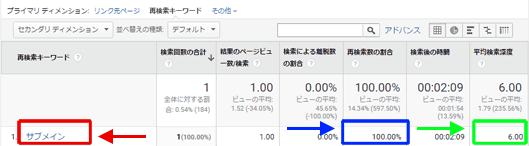
![図4:[行動]>[サイト内検索]>[検索ページ]レポート](/sites/default/files/images/article2016/ga-nyumon/ga-nyumon46_04m.png)